開始使用 Microsoft Power BI 工作區集合
Power BI 工作區集合 是一項 Azure 服務,可讓應用程式開發人員將互動式 Power BI 報表新增至自己的應用程式。 Power BI 工作區集合會與現有的應用程式一同運作,而不需要重新設計或變更使用者登入的方式。
重要
Power BI 工作區集合已被取代,只能使用到 2018 年 6 月或您的合約所指出的時間。 建議您進行規劃以移轉至 Power BI Embedded,以免應用程式發生中斷。 如需如何將資料移轉至 Power BI Embedded 的資訊,請參閱如何將 Power BI 工作區集合的內容移轉至 Power BI Embedded。
Microsoft Power BI 工作區集合的資源可透過 Azure Resource Manager API 來佈建。 在此案例中,所佈建的資源是 Power BI 工作區集合。
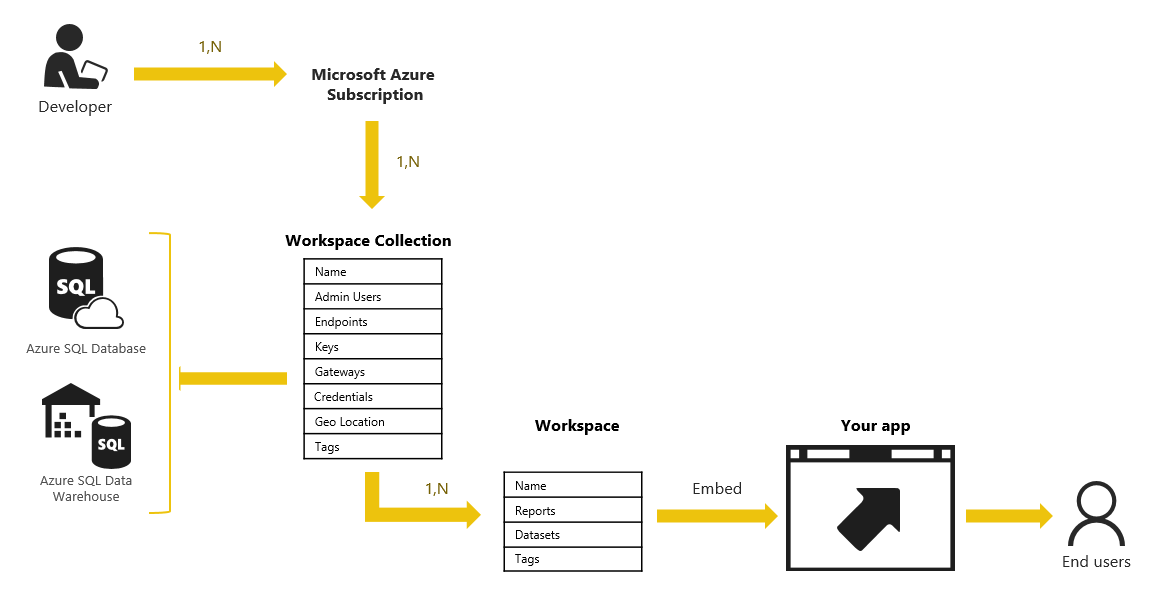
建立工作區集合
工作區集合 是最上層的 Azure 資源,而內容的容器將會內嵌在您的應用程式中。 建立工作區集合的方式有兩種︰
- 以手動方式使用 Azure 入口網站
- 以程式設計方式使用 Azure Resource Manager API
讓我們逐步解說使用 Azure 入口網站建立工作區集合的步驟。
開啟並登入Azure 入口網站: https://portal.azure.com 。
選取頂端面板上的 [+ 新增]。
![Azure 入口網站內的 [+ 新增]](media/get-started/create-workspace-1.png)
在 [資料 + 分析] 底下,選取 [Power BI 工作區集合]。
在開始使用訊息中,如果您已有現有的 Power BI 工作區集合訂用帳戶,請選取底部的 [建立工作區集合]。
在 [工作區集合] 上輸入必要資訊。
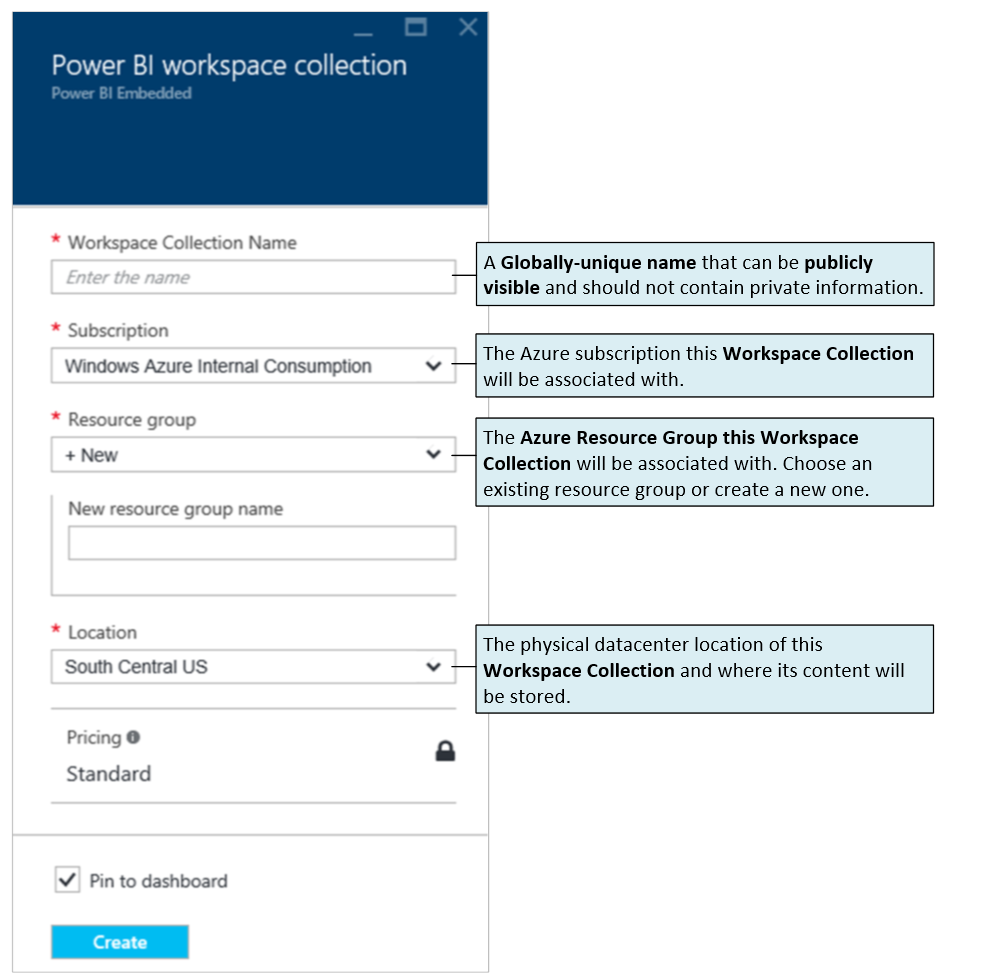
選取 [建立]。
工作區集合會花費一些時間來佈建。 完成後,您將會進入 [工作區集合]。
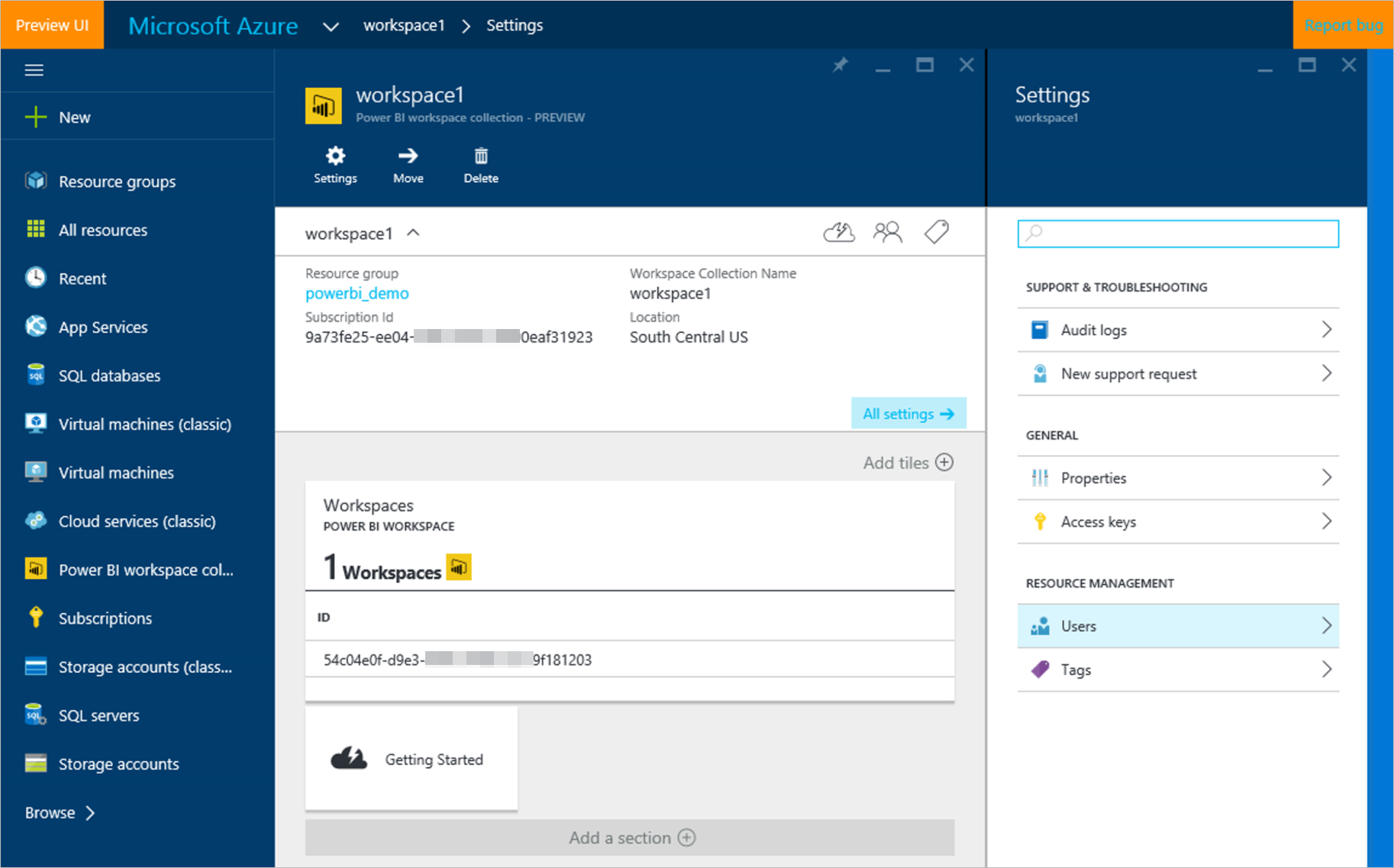
[建立] 結果包含呼叫 API 所需的資訊,以建立工作區並將內容部署到這些工作區。
檢視 Power BI API 存取金鑰
呼叫 Power BI REST API 所需的其中一項最重要資訊是存取金鑰。 這些存取金鑰用來產生應用程式權杖,而這些權杖用來驗證 API 要求。 若要檢視您的存取金鑰,請按一下 [設定] 上的 [存取金鑰]。 若要深入了解應用程式權杖,請參閱使用 Power BI 工作區集合進行驗證和授權。
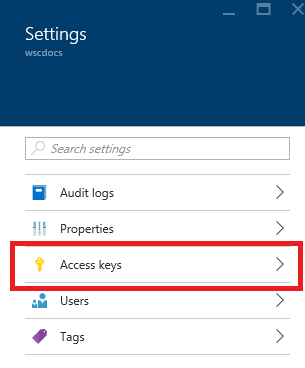
您會發現您有兩個金鑰。
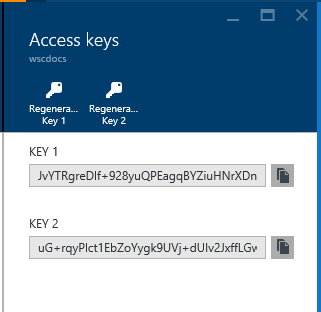
複製這些金鑰並將它們安全地儲存在您的應用程式中。 請務必如同密碼一樣處理這些金鑰,因為這些金鑰可供存取您的工作區集合中的所有內容。
雖已列出兩個金鑰,但特定時間只需要一個金鑰。 系統會提供第二個金鑰,以便您定期重新產生金鑰,而不需中斷對服務的存取。
您現在已有應用程式的 Power BI 執行個體以及 存取金鑰,您可以將報告匯入自己的應用程式中。 在了解如何匯入報告之前,下一節說明如何建立要內嵌到應用程式中的 Power BI 資料集和報告。
使用工作區
建立工作區集合之後,您必須建立將存放報告和資料集的工作區。 若要建立工作區,您必須使用 Post Workspace REST API。
使用 Power BI Desktop 建立要內嵌到應用程式中的 Power BI 資料集和報告
您現已為您的應用程式建立 Power BI 執行個體,而且有存取金鑰,您必須建立想要內嵌的 Power BI 資料集和報告。 使用 Power BI Desktop可以建立資料集和報告。 您可以下載 免費的 Power BI Desktop。 或者,若要快速開始,您可以下載 零售分析範例 PBIX。
注意
若要深入了解如何使用 Power BI Desktop,請參閱開始使用 Power BI Desktop。
透過 Power BI Desktop,將資料複本匯入 Power BI Desktop 或使用 DirectQuery 直接連接到資料來源,即可連接到資料來源。
以下是使用 Import 和 DirectQuery 之間的差異。
| 匯入 | DirectQuery |
|---|---|
| 資料表、資料行和資料 會匯入或複製到 Power BI Desktop中。 當您使用視覺效果時, Power BI Desktop 會查詢資料的複本。 若要查看基礎資料所發生的任何變更,您必須重新整理或再次匯入完整的目前資料集。 | 只有資料表和資料行 會匯入或複製到 Power BI Desktop中。 當您使用視覺效果時, Power BI Desktop 會查詢基礎資料來源,這表示您一直在檢視目前的資料。 |
如需有關連接到資料來源的詳細資訊,請參閱 連接到資料來源。
在 Power BI Desktop中儲存您的工作之後,會建立一個 PBIX 檔案。 此檔案包含您的報告。 此外,如果您匯入資料,則 PBIX 會包含完整的資料集,或如果您使用 DirectQuery,則 PBIX 只包含資料集結構描述。 您會使用 Power BI Import API,以程式設計方式將 PBIX 部署到您工作區。
注意
Power BI 工作區集合有其他 API 可變更您的資料集所指向的伺服器和資料庫,以及設定資料集將用來連接到您的資料庫的服務帳戶認證。 請參閱 Post SetAllConnections 和 Patch 閘道資料來源。
使用 API 建立 Power BI 資料集和報告
資料集
您可以使用 REST API 在 Power BI 工作區集合內建立資料集。 接著,將資料推送至資料集。 這可讓您不需要 Power BI Desktop 即可處理資料。 如需詳細資訊,請參閱公佈資料集。
報表
您可以使用 JavaScript API,直接在應用程式中從資料集建立報告。 如需詳細資訊,請參閱在 Power BI 工作區集合中從資料集建立新的報告。
另請參閱
開始使用範例
在 Power BI 工作區集合中驗證和授權
內嵌報告
在 Power BI 工作區集合中從資料集建立新的報告儲存報告
Power BI Desktop
JavaScript 內嵌範例
有其他問題嗎? 試試 Power BI 社群